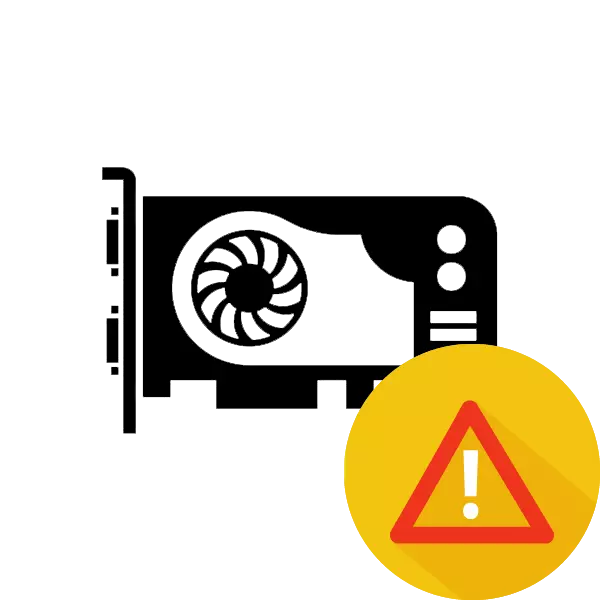
கணினி மாறிவிட்டால், நீங்கள் ஒலி கேட்காவிட்டால், வீட்டிலேயே ஒளி சமிக்ஞைகளைப் பார்க்கவும், படத்தை வெளியீடு இல்லை, பின்னர் சிக்கல் வெளியீடு அல்ல, பின்னர் பிரச்சனை வீடியோ அட்டை ஒரு செயலிழப்பு அல்லது தவறாக இணைக்கும் கூறுகளை உள்ளடக்கியது. இந்த கட்டுரையில், கிராபிக்ஸ் அடாப்டர் மானிட்டருக்கு ஒரு படத்தை அனுப்பும் போது சிக்கலை தீர்க்க பல வழிகளைப் பார்ப்போம்.
ஏன் வீடியோ அட்டை மானிட்டர் படத்தை காட்டவில்லை
இந்த பிரச்சனையின் தோற்றத்திற்கு பல காரணங்கள் உள்ளன, ஒவ்வொன்றும் பல்வேறு சிக்கல்களை தீர்க்க வழிவகுக்கிறது, எனவே ஒரு சிறிய பிரச்சனையின் போது தேவையற்ற செயல்களை செய்ய முடியாதபடி எளிமையானவைகளிலிருந்து நாம் நகர்வோம். எல்லா வழிகளையும் பகுப்பாய்வு செய்வோம்.மேலும் காண்க: ஏன் மானிட்டர் கணினி போது வெளியே செல்கிறது
முறை 1: கண்காணிப்பு சோதனை
சில நேரங்களில் பிரச்சனை மானிட்டரில் உள்ளது. சக்தி இணைக்கப்பட்டுள்ளதா என்பதைச் சரிபார்க்கவும், அது இயக்கப்பட்டதா மற்றும் கேபிள் வீடியோ கார்டுடன் இணைக்கப்பட்டுள்ளது. முடிந்தால் கேபிள் பதிலாக முயற்சி. கூடுதலாக, HDMI, VGA, DVI அல்லது காட்சி போர்ட் கம்பி இணைப்பு சரியாக இருப்பதை உறுதி செய்ய கவனமாக கவனமாக உள்ளது.

மேலும் காண்க: கணினி இயக்கப்படும் போது மானிட்டர் ஏன் திரும்பாது
முறை 2: பிசி செயல்திறன் சோதனை
அரிதான சந்தர்ப்பங்களில், கணினி முழுமையாக சேர்த்தல் சுழற்சியை கடக்க முடியாது, ஒரு குறிப்பிட்ட நேரத்தில் தொங்கவிடாது, இது வீடியோ அட்டையில் சிக்கல் இருப்பதாக தோன்றலாம். உதாரணமாக, நீங்கள் தூங்க அல்லது காத்திருக்கும்போது மிகவும் பொதுவான சிக்கல் ஒரு தோல்வி ஆகும். அதை சரிபார்க்க, நீங்கள் ஒரு சில வினாடிகளுக்கு ஆற்றல் பொத்தானை அழுத்தவும், கணினி ஒரு முழுமையான பணிநிறுத்தம் காத்திருக்க வேண்டும், பின்னர் மீண்டும் அதை திரும்ப. சிக்கல் மறைந்துவிட்டால், அடுத்த முறை தொடரவும்.

முறை 3: BIOS சமிக்ஞையின் குறியீட்டில் முறிவின் காரணத்தை உறுதிப்படுத்தல்
ஒவ்வொரு உற்பத்தியாளரும் குறுகிய மற்றும் நீண்ட சமிக்ஞைகளின் வித்தியாசமான கலவையைப் பயன்படுத்துகின்றனர், எனவே உங்கள் BIOS உற்பத்தியாளரின் அனைத்து சிக்னல்களையும் நன்கு அறிந்த இந்த தலைப்பில் எங்கள் கட்டுரையைப் படிப்பதை நாங்கள் கடுமையாக பரிந்துரைக்கிறோம். பெறப்பட்ட முடிவுகளின் அடிப்படையில், தனிப்பட்ட முறையில் சிக்கலை தீர்க்க அல்லது சேவை மையத்திற்கு கணினி கூறியது.
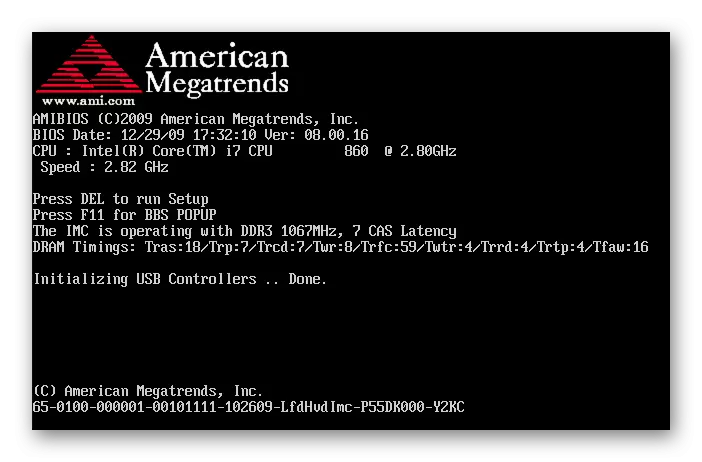
மேலும் வாசிக்க: BIOS சிக்னல் டிகோடிங்
முறை 4: கூறுகளை மீண்டும் நிறுவுதல்
ஒரு கணினியை உருவாக்கும்போது, சில விவரங்கள் அவற்றின் இணைப்பாளர்களிடம் முழுமையாகப் பெற முடியாது அல்லது இணைப்பு தவறானதாக இருந்தது. வழக்கு பக்கப்பட்டியில் நீக்க மற்றும் கவனமாக உள்ளே எல்லாம் ஆய்வு. ஒரு கணினி அல்லது மதர்போர்டுடன் தொகுக்கப்பட்ட வழிமுறைகளுடன் கம்பி இணைப்புகளின் இடங்களை சரிபார்க்கவும். வீடியோ அட்டை சிறப்பு கவனம் செலுத்த, அது நன்றாக நிறுவப்பட்டதா மற்றும் கூடுதல் சக்தி இணைக்கப்பட்டுள்ளது என்றால் கூடுதல் சக்தி இணைக்கப்பட்டுள்ளது. கூடுதலாக, செயலி கவனம் செலுத்த, சரியாக சரியாக மற்றும் நம்பத்தகுந்த நிறுவப்பட்ட.

மேலும் காண்க:
மதர்போர்டில் செயலி நிறுவும்
பிசி மதர்போர்டுக்கு வீடியோ கார்டை இணைக்கவும்
முறை 5: பவர் சப்ளை
போதுமான சக்திவாய்ந்த மின்சாரம் ஏற்பட்டால், கணினி சரியாக இயங்காது, இது படத்தை வெளியீட்டை பாதிக்கும். நிறுவப்பட்ட கூறுகளுடன் விகிதத்தில் BP இன் தேவையான சக்தியை நீங்கள் கணக்கிட அனுமதிக்கும் சிறப்பு சேவைகளுக்கு கவனம் செலுத்துங்கள். உங்கள் மாதிரி தேவைகளை பூர்த்தி செய்யாவிட்டால், அது மாற்றப்பட வேண்டும். எங்கள் கட்டுரையில் மின்சாரம் மற்றும் அதன் விருப்பத்தின் சேவை பேக் பற்றி மேலும் வாசிக்க.
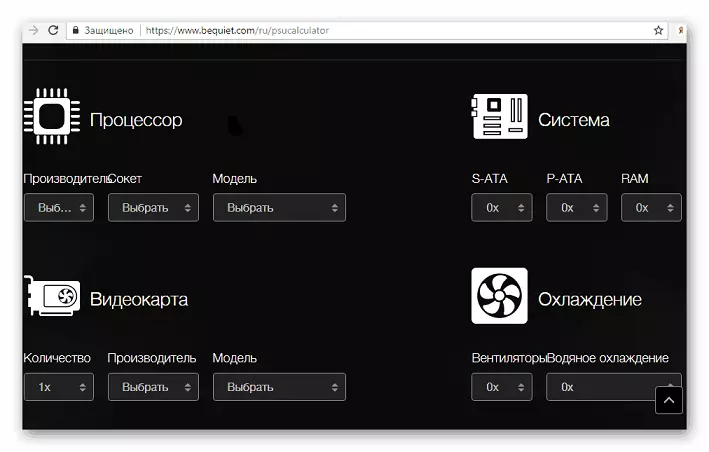
மேலும் வாசிக்க: ஒரு கணினி ஒரு மின்சாரம் தேர்வு எப்படி
பட்டியலிடப்பட்ட வழிகளில் எதுவுமே உங்களுக்கு உதவியிருந்தால், அநேகமாக, ஒரு உடைந்த வீடியோ அட்டையில் பிரச்சனை மறைக்கப்பட்டுள்ளது. இந்த விஷயத்தில், கண்டறியும் சேவை மையத்தை தொடர்பு கொள்ள சிறந்தது, மற்றும் தேவைப்பட்டால், மதர்போர்டுக்கு பொருத்தமான ஒரு புதிய கிராபிக்ஸ் அடாப்டரைத் தேர்வுசெய்யவும் சிறந்தது.
மேலும் காண்க: வீடியோ அட்டை சரிசெய்தல்
